연예인 화보처럼 사진찍는 간단한 방법, 갤럭시 마이필터 이용해보세요!!
인물, 사물, 혹은 풍경 사진 등 다양한 피사체를 찍을 때 여러분은 더 좋은 결과물을 찍기 위해 어떤 방법을 사용하시나요?? VSCO, 스냅시드 같은 앱을 이용하여 보정할 수도 있고, 전문가처럼 카메라 앱 프로 모드에서 셔터스피드와 ISO로 노출을 설정하여 촬영할 수 도 있습니다.
하지만, 저처럼 사진 촬영 후 보정도 귀찮고 노출 설정 같은 것도 잘 모르겠고, 그냥 기본 설정으로 찍는 분들을 위해 그냥 막 찍어도 색감도 좋고 연예인 화보 촬영처럼 잘 나오게 하는 간단한 방법을 소개해 드립니다.

갤럭시 카메라 마이 필터 기능 소개
갤러리에 저장된 사진(수신 및 다운로드 사진 포함) 중 원하는 색감이 적용된 이미지를 선택하여 나만의 필터를 생성하고, 제품에 있는 이미지와 유사한 사진을 촬영할 수 있습니다.
갤러리에서 좋아하는 색감의 이미지를 선택하고 새 필터로 저장하여 마이 필터를 만들 수 있습니다.
마이 필터 기능은 OneUI 2.1부터 지원합니다.
목차
셀카 전용 앱 필터 설치하기
카메라 앱을 실행하고 촬영 화면에서 우측 상단에 요술봉 아이콘을 선택합니다. 필터를 선택하면 기본 필터가 있습니다. 기본 필터 맨 우측으로 가서 ⬇️ 아이콘을 누르면 필터를 다운로드할 수 있습니다.

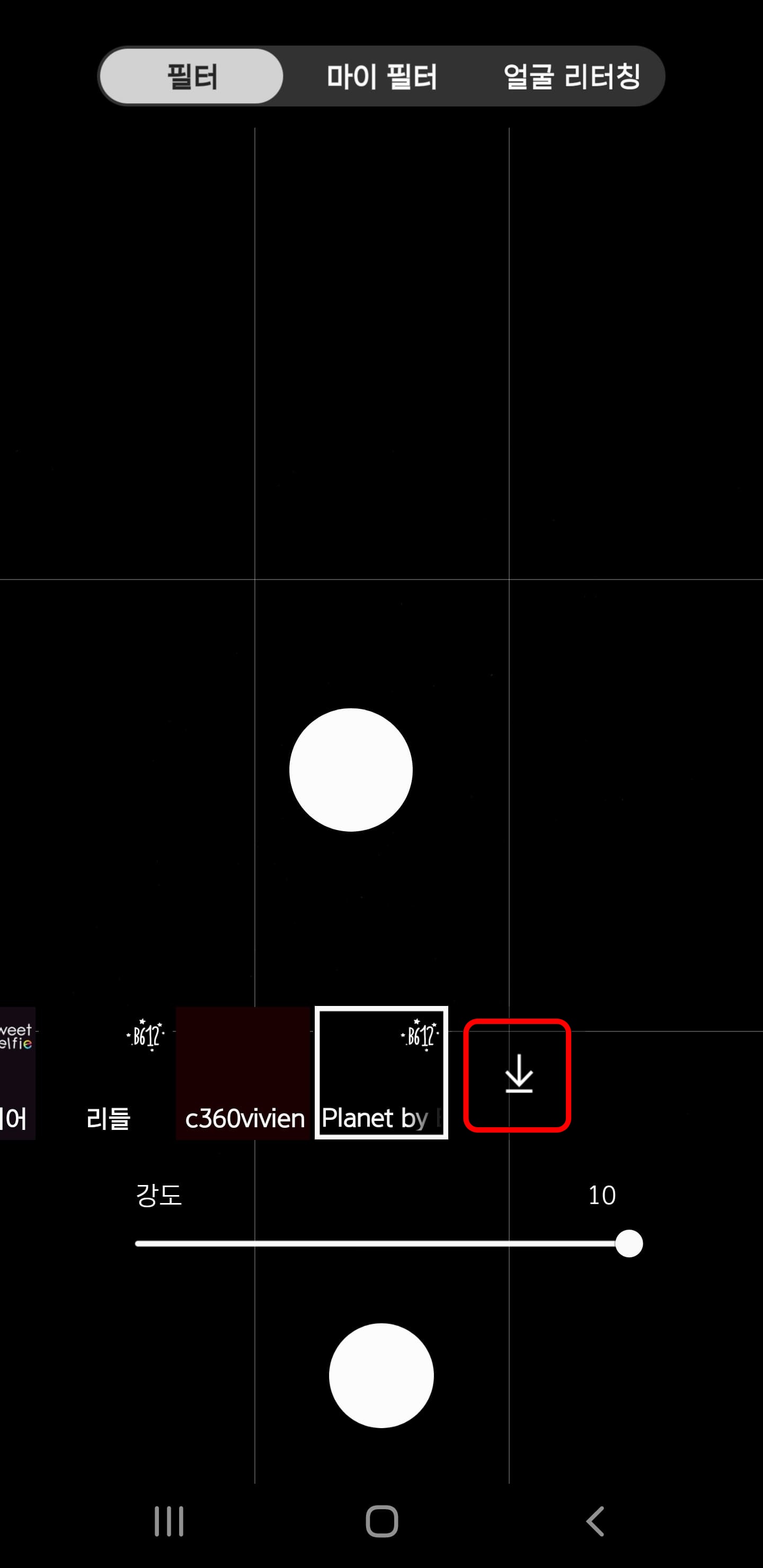
Camera360 필터, B612 필터 등 셀카 전용 앱에서 사용하는 필터를 설치하고 사용하면 됩니다. 무료 필터도 많지만 유료 필터도 있으니 다운로드할 때 무료인지 유료인지 잘 확인하시고 다운로드하세요.
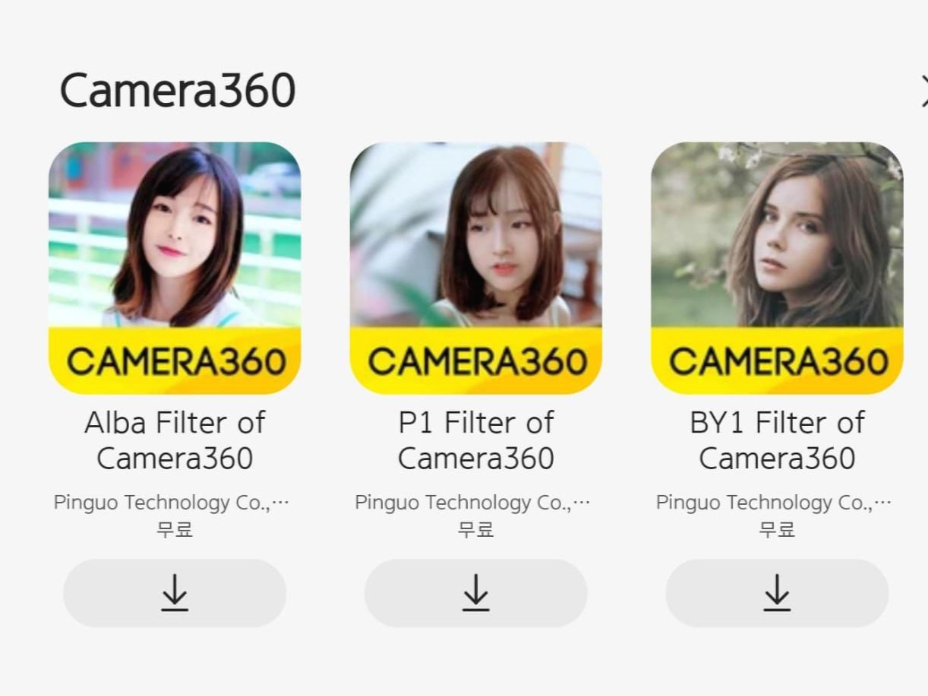
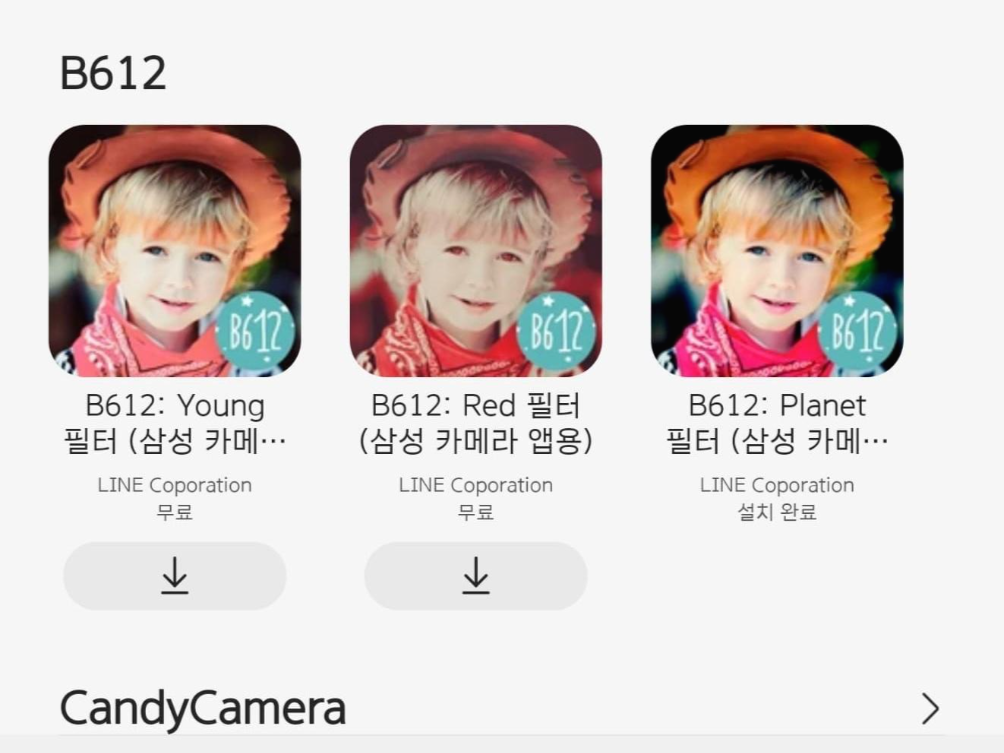
연예인 화보 촬영 같은 필터 만들기
갤럭시 카메라 앱의 기본 기능 중 '마이 필터' 사용 방법에 대해 알아보겠습니다. 기존에 지정된 색상만 선택해서 사용할 수 있었다면, 마이 필터에서는 자신만의 필터를 커스텀마이즈 해서 사용할 수 있습니다.
이제부터 인터넷이나 인스타, 페북 등 SNS에서 전문가가 촬영한듯한 연예인의 멋진 사진을 발견했다면 그냥 지나치지 말고 저장하거나 캡처해 두세요. 저장된 이미지를 이용하여 마이 필터를 만들 수 있습니다.
마이 필터는 이미지에 적용된 컬러를 분석해 적용된 필터를 만들어주는 기능입니다.
마이 필터 만들기 1. 원하는 이미지 저장하기
스마트폰이나 PC에서 원하는 이미지를 구해 다운로드하거나 캡처합니다. 아이유 화보로 검색해서 깔끔한 이미지를 한 장 다운로드했습니다.

스마트폰에서 이미지를 저장, 캡처 후 필터로 사용한 영역을 지정하여 편집, 저장합니다. PC에서 캡처했다면 스마트폰에 복사합니다.

| 캡처 방법이 궁금하다면⬇⬇ ▶픽픽(PicPick) 화면 캡처 프로그램 추천 ▶가볍고 편한 무료 캡처 프로그램 추천합니다. 칼무리 ▶윈도우10에서 간단하게 화면 캡처, 스크린샷 찍는 방법 |
마이 필터 만들기 2. 이미지로 마이 필터 적용하기
저장한 이미지를 이용하여 마이 필터로 만드는 방법입니다.
1. 카메라 아이콘을 선택해서 카메라 앱을 실행합니다.
2. 촬영 화면에서 우측 상단 요술봉 아이콘을 선택합니다.
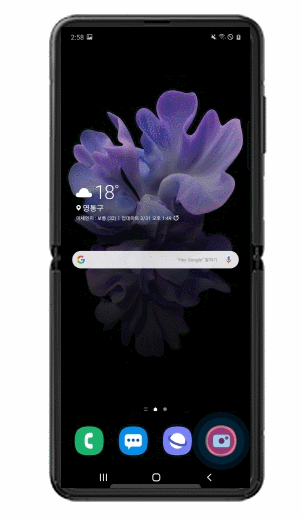

3. 마이 필터를 선택합니다.
4. [+ 필터]를 눌러 저장한 이미지를 불러옵니다.


5. 마이 필터 이름을 변경하려면, 이름을 선택하고 필터 이름을 변경합니다.
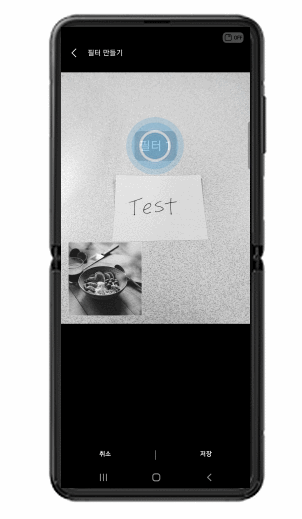
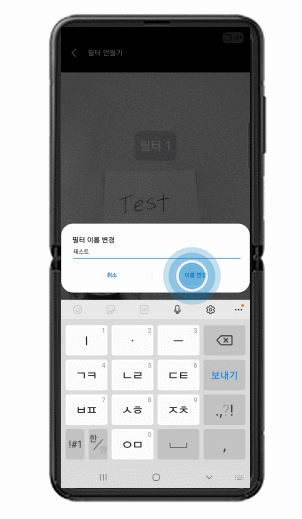
6. 저장을 선택하면 나만의 커스텀 필터가 저장됩니다.
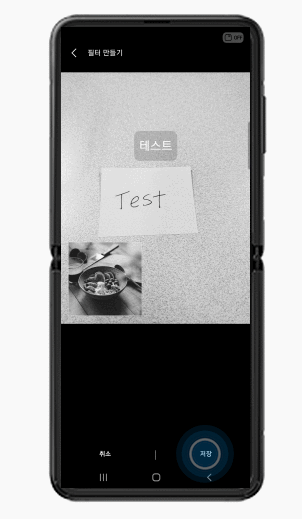
사진 출처. 삼성전자
내 필터 목록에 추가된 것을 볼 수 있습니다. 이제 필터를 여러 개 만들어 촬영 시 상황에 맞는 필터를 사용하시면 됩니다.


마이 필터 만들기 3. 마이 필터 편집하기
1. 순서 변경
마이 필터 목록에서 필터 하나를 꾹 누르고 좌, 우로 이동하면 순서를 변경할 수 있습니다.

2. 필터 삭제
필터 목록에서 필터를 꾹 눌렀다 그대로 손을 떼면 필터에 [➖] 아이콘이 생깁니다. [➖] 아이콘을 눌러 필터를 삭제할 수 있습니다.
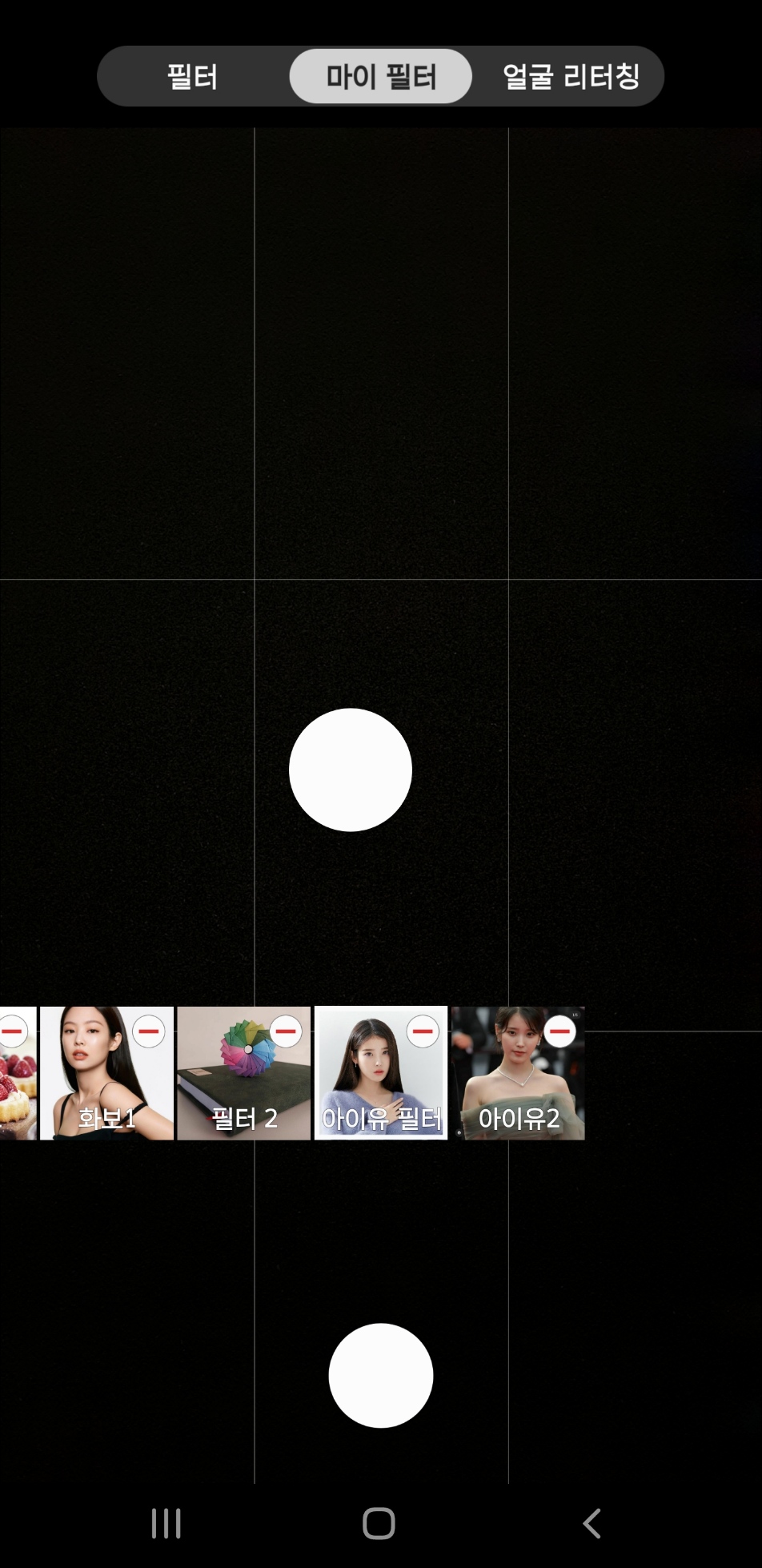
원본과 마이 필터 적용한 사진
아래 이미지처럼 원본 사진과 마이 필터를 적용한 사진의 색감이 다른 걸 확인할 수 있습니다.


마치며
이제 사진 앱 찾아 여기저기 헤매지 마시고, 스마트폰에 설치된 잘 사용하지 않는 사진 앱들도 정리하세요. 갤럭시 기본 카메라 앱만 있으면 멋진 사진도 이제 문제없이 찍을 수 있습니다.





